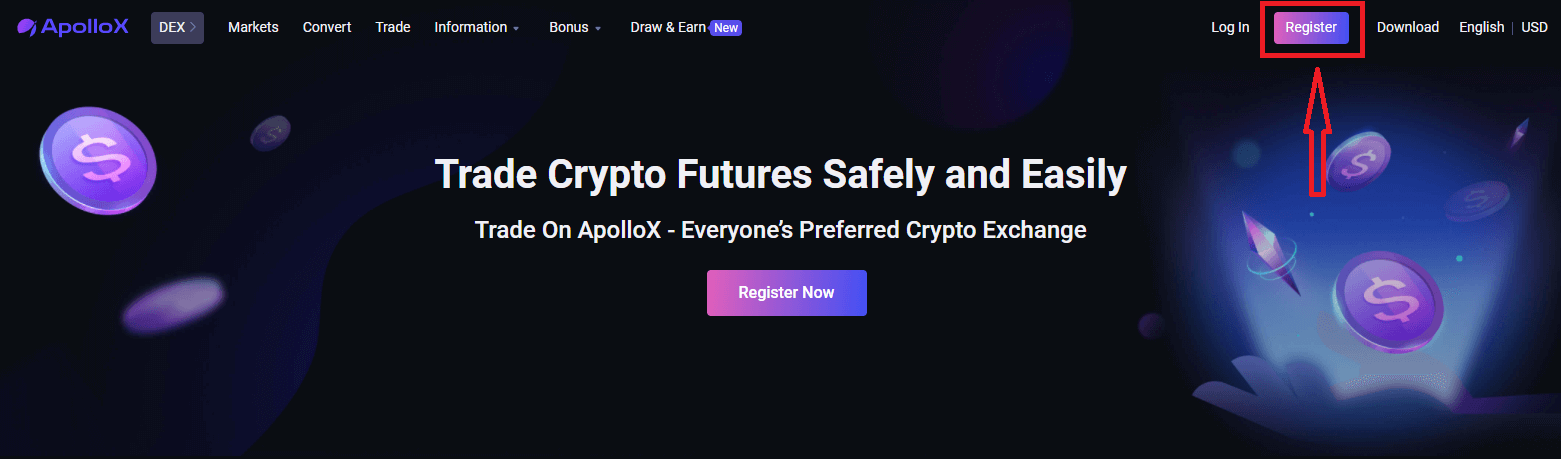ApolloX Hesap Aç - ApolloX Türkçe
By
ApolloX Türkçe
2312
0
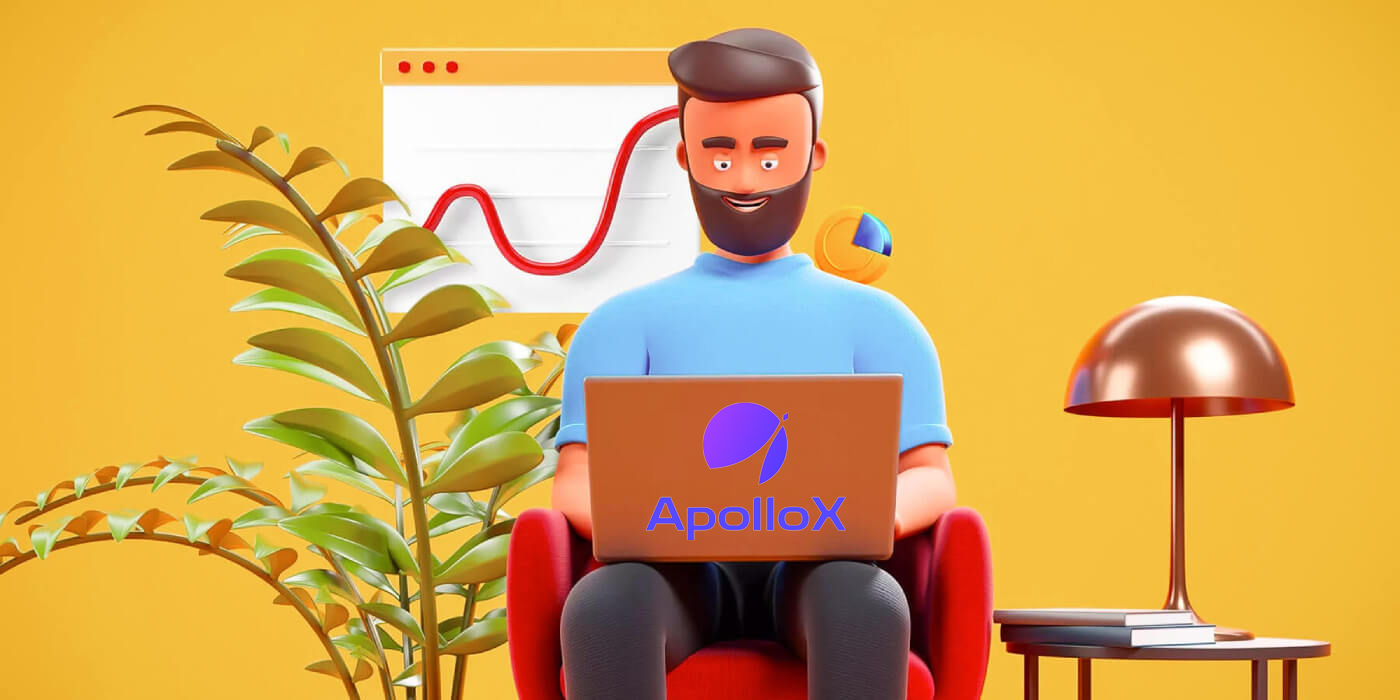
- Dil
-
English
-
العربيّة
-
简体中文
-
हिन्दी
-
Indonesia
-
Melayu
-
فارسی
-
اردو
-
বাংলা
-
ไทย
-
Tiếng Việt
-
Русский
-
한국어
-
日本語
-
Español
-
Português
-
Italiano
-
Français
-
Deutsch
ApolloX'te Hesap Nasıl Açılır
Web'de ApolloX hesabı nasıl açılır?【PC】
E-posta ile kaydolun
Adım 1. Resmi ApolloX web sitesine gidin ve sağ üstteki [ Kaydol ] öğesine tıklayın.
Adım 2: Ardından e-postanızı girin ve sayfada istendiği gibi bir şifre seçin. Girişinizi onayladıktan sonra [Hesap Oluştur]'a tıklayın.
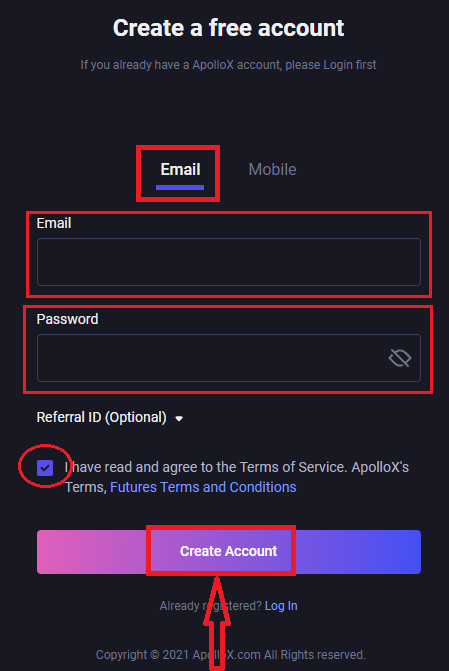
Adım 3. Güvenlik doğrulaması için bulmacayı tamamlamak için bulmaca parçasını sağa kaydırın. Bu arada, sistem e-postanıza bir doğrulama kodu gönderecektir. Doğrulama kodu 30 dakika boyunca geçerli olacaktır. E-postanıza giriş yapın ve süre dolmadan doğrulama kodunu girin.

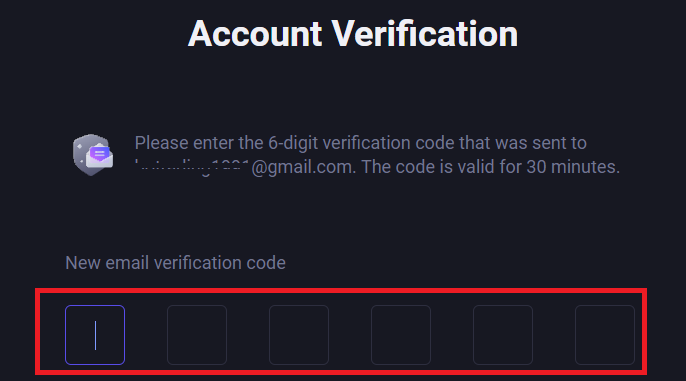
Adım 4. Bir ApolloX hesabı başarıyla oluşturuldu, ardından hesabınızın güvenliğini artırmak için 2FA'yı (Google 2 Faktörlü Kimlik Doğrulama veya SMS iki adımlı doğrulama) etkinleştirmenizi öneririz.

Cep Numarasıyla Kaydolun
Adım 1. ApolloX'in resmi web sitesine giriş yapın, sağ üstteki [ Kaydol ]'a tıklayın.
Adım 2.[Mobil] öğesini seçin ve cep telefonu numaranızı ve şifrenizi girin. Girişinizi onayladıktan sonra [Hesap Oluştur]'a tıklayın.
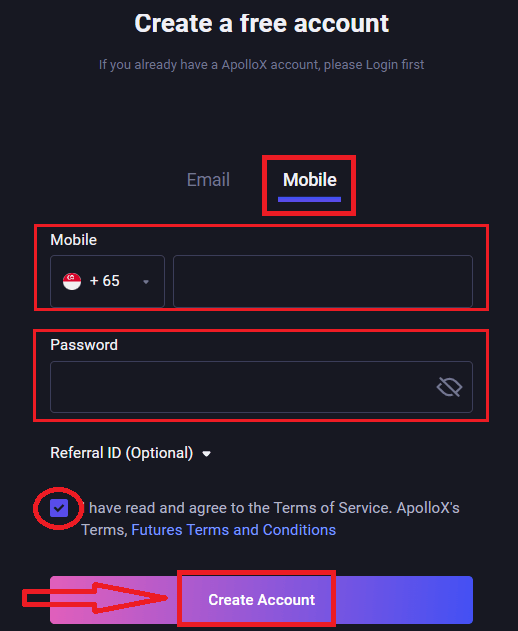
Adım 3. Güvenlik doğrulaması için bulmacayı tamamlamak için kaydırın.
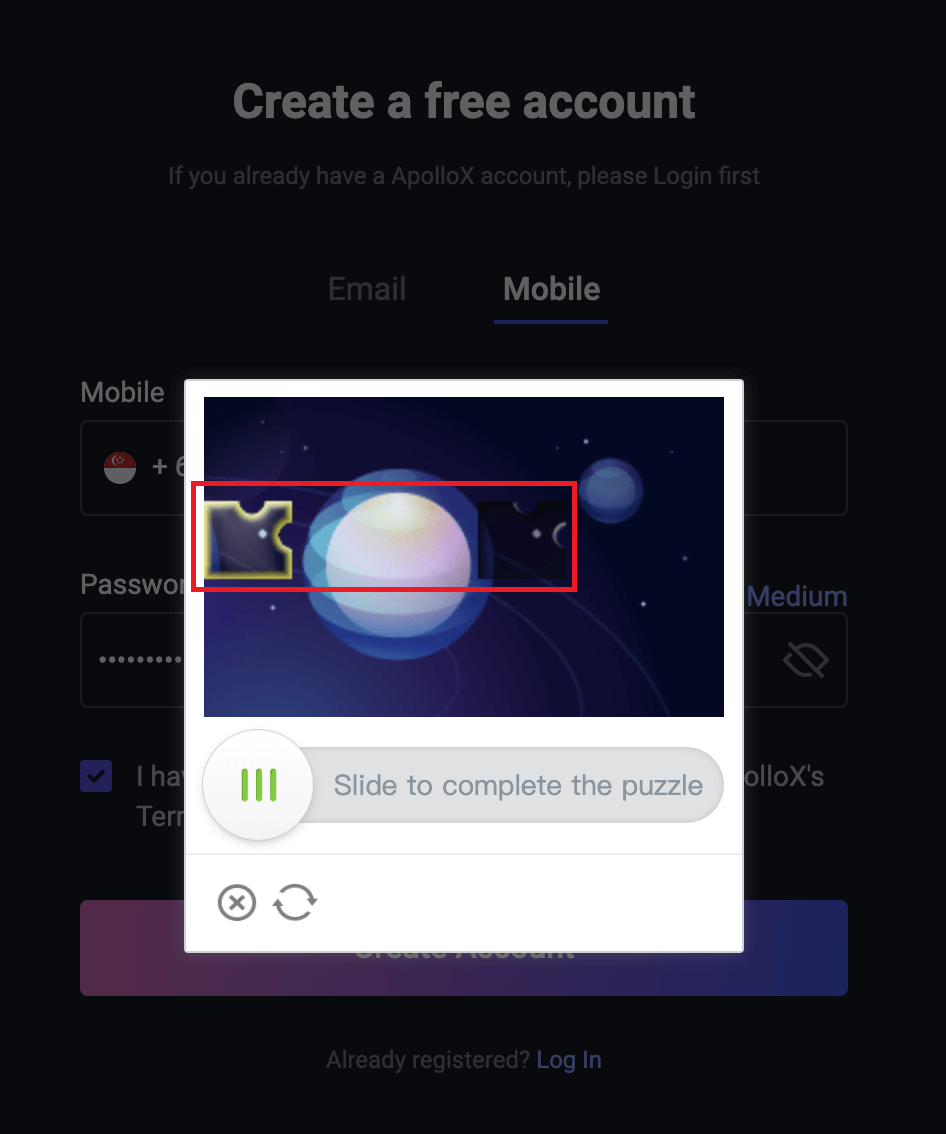
Adım 4. Aldığınız doğrulama kodunu doldurun, kod 30 dakika boyunca geçerli olacaktır.
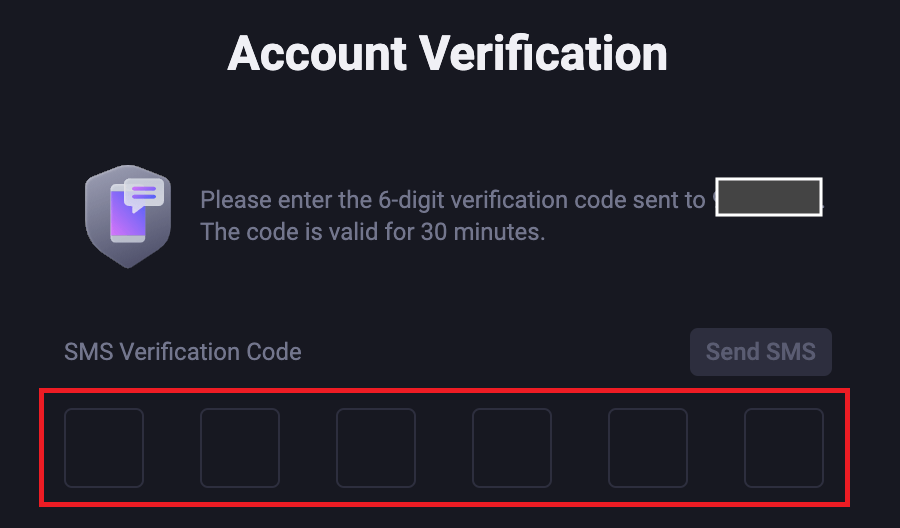
Telefonunuzda ApolloX hesabı nasıl açılır?【APP】
Adım 1: ApolloX mobil uygulamasını açın ve giriş sayfasına gitmek için sol üstteki " Giriş / Kayıt " seçeneğine tıklayın.
Adım 2: Giriş sayfasına geldiğinizde, kaydı başlatmak için sağ üstteki "Kayıt Ol" düğmesine tıklayın.
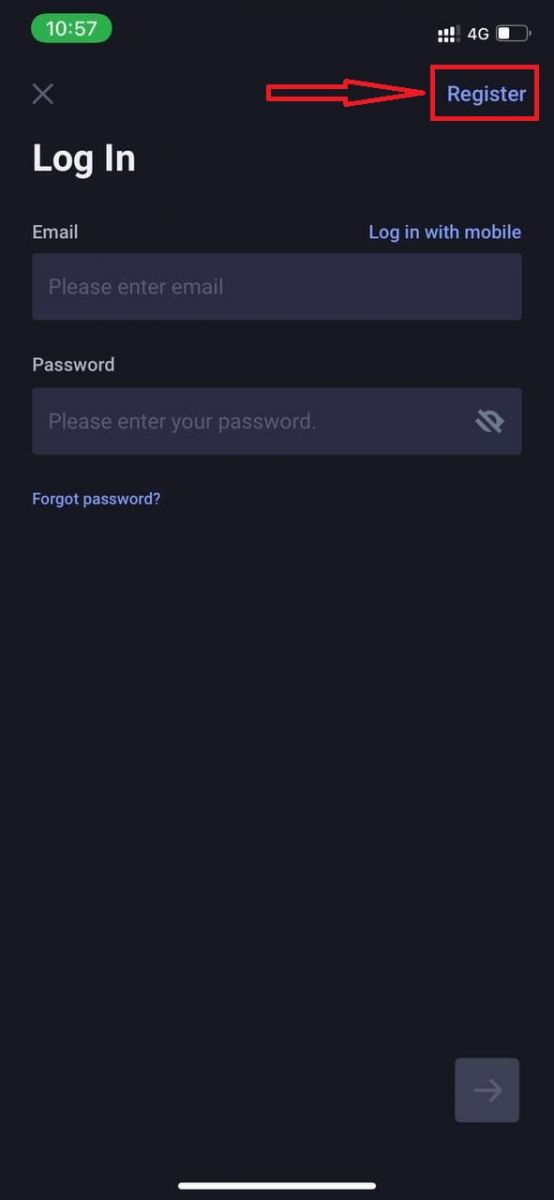
Adım 3: Tercih ettiğiniz kayıt yöntemini seçin - telefon numarası veya e-posta.
(1) Telefon numarası
ile kayıt olun Telefon kayıt sayfasına geçmek için "Mobil ile Kayıt Ol" üzerine tıklayın. Gerekli bilgileri (telefon numarası, oturum açma şifresi) ilgili kutulara girin. Sağ alt simgedeki "İleri" ye tıklayın.
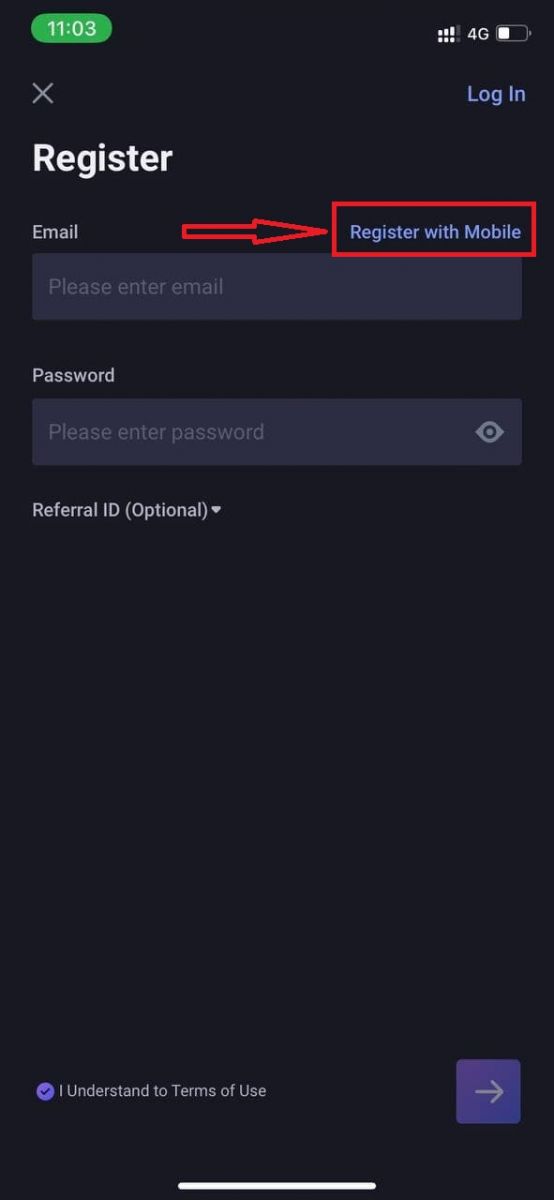
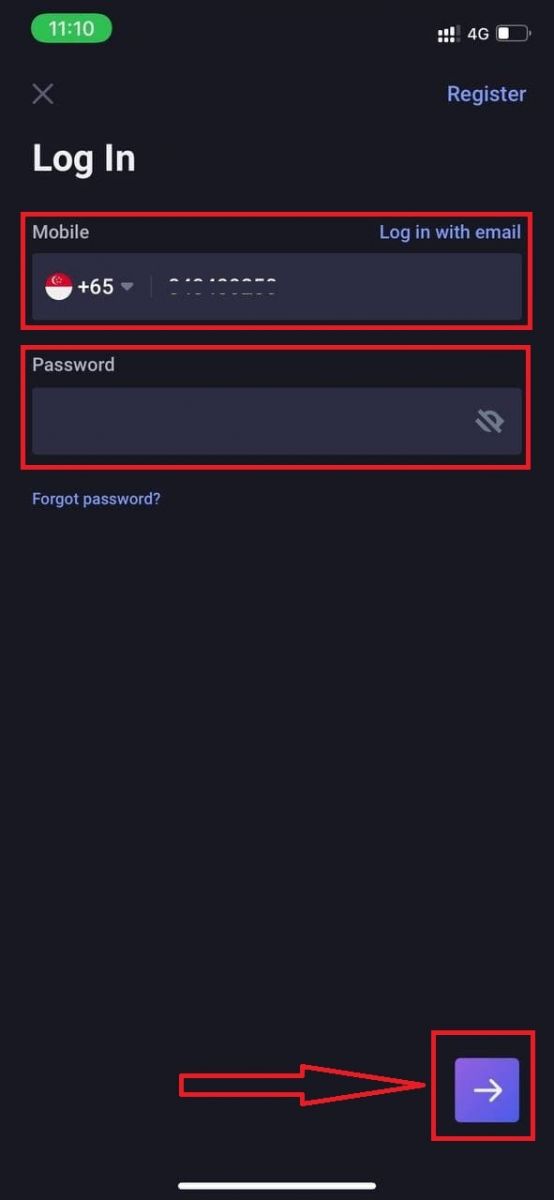
Güvenlik doğrulaması için bulmacayı tamamlamak için bulmaca parçasını sağa kaydırın.

Sağlanan telefon numarasına hemen doğrulama kodu içeren bir kısa mesaj gönderilecektir. Kodu aldıktan sonra girin ve "Gönder"e tıklayın
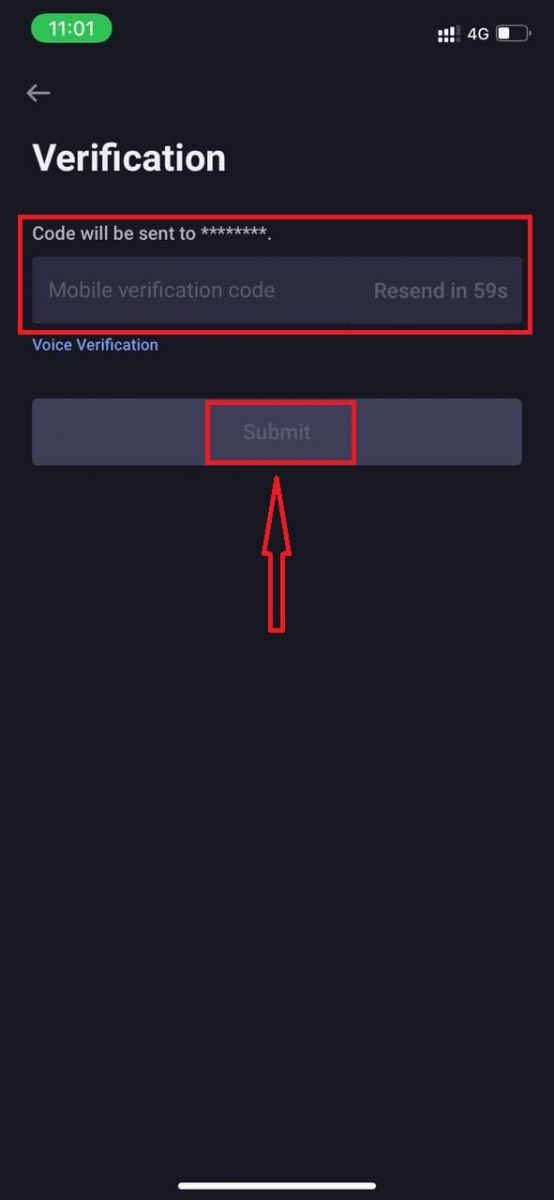
Bir ApolloX hesabı başarıyla oluşturuldu.

(2) E
-posta ile kayıt olun E-posta kayıt sayfasına gitmek için "E-posta ile kayıt olun"a tıklayın (eğer bu sayfada değilseniz). Gerekli bilgileri (e-posta, oturum açma şifresi) ilgili kutulara girin. Sağ alt simgedeki "İleri" ye tıklayın.
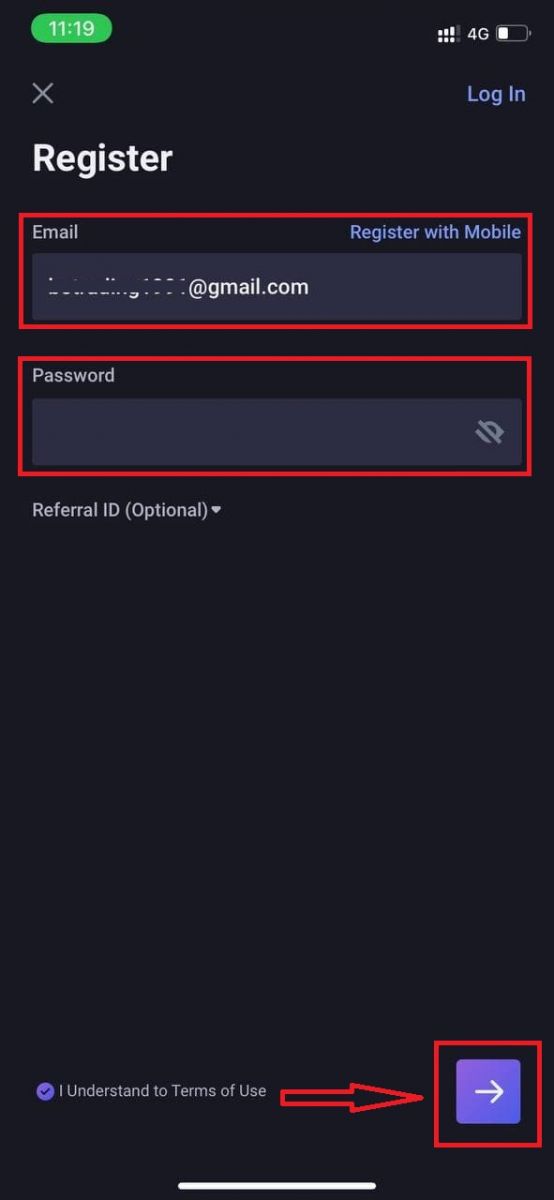
Güvenlik doğrulaması için bulmacayı tamamlamak için bulmaca parçasını sağa kaydırın.

Doğrulama kodunu içeren bir e-posta, sağlanan e-posta adresine hemen gönderilecektir. Kodu aldıktan sonra, girin ve "Gönder" e tıklayın.
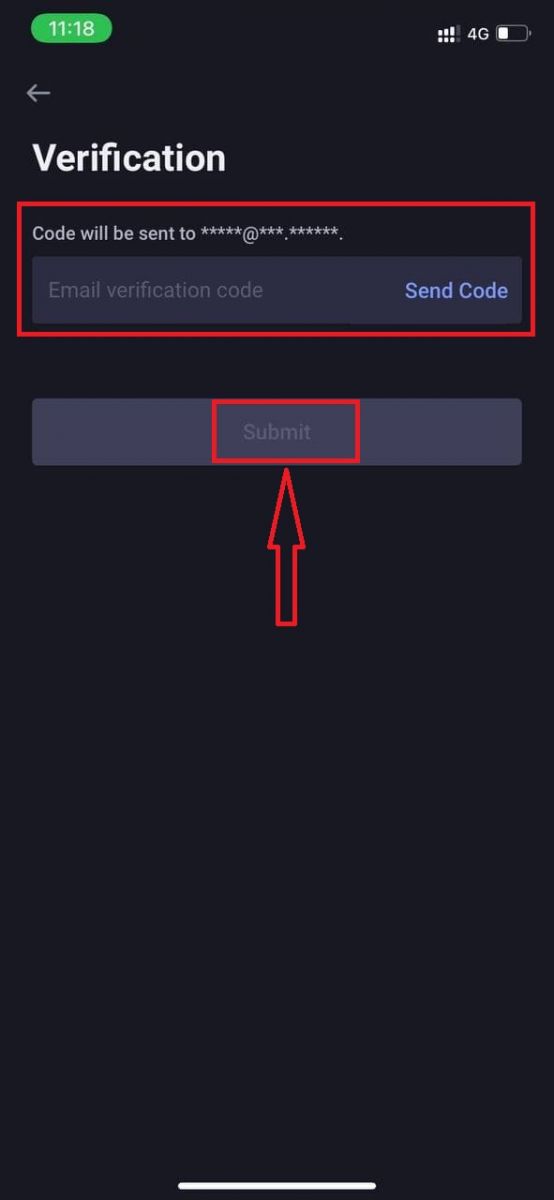
Bir ApolloX hesabı başarıyla oluşturuldu.

ApolloX APP Mobil Cihazlara Nasıl Kurulur (iOS/Android)
iOS cihazlar için
Uygulama İndirme QR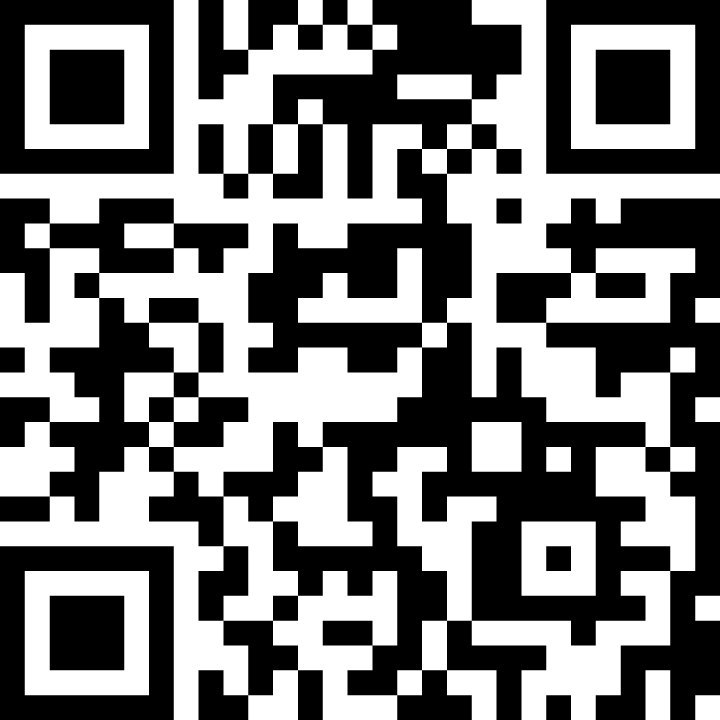
Adım 1: "App Store"u açın.
Adım 2: Arama kutusuna "ApolloX" yazın ve arayın.
Adım 3: Resmi ApolloX uygulamasının "GET" düğmesine tıklayın.
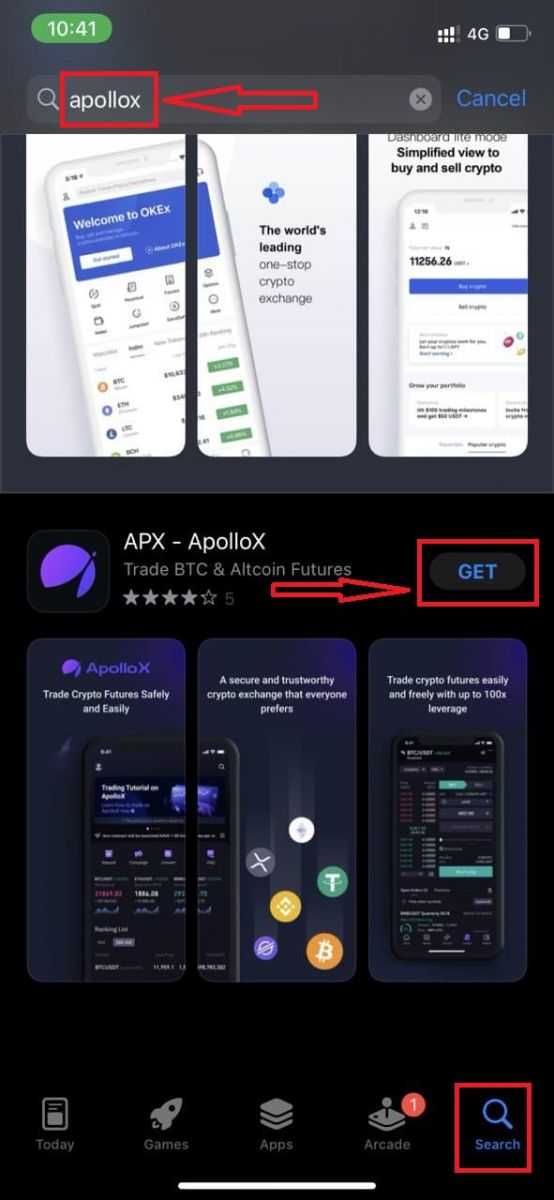
Adım 4: İndirmenin tamamlanması için sabırla bekleyin.
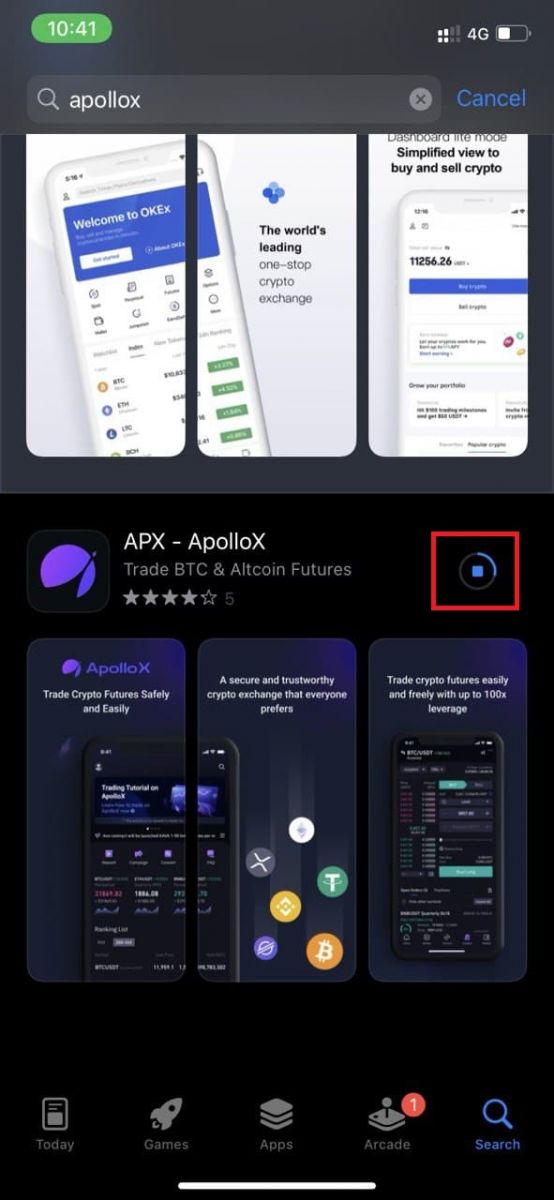
ApolloX uygulamasını ana ekranda bulabilir veya kurulum tamamlanır tamamlanmaz "Aç"a tıklayabilirsiniz.
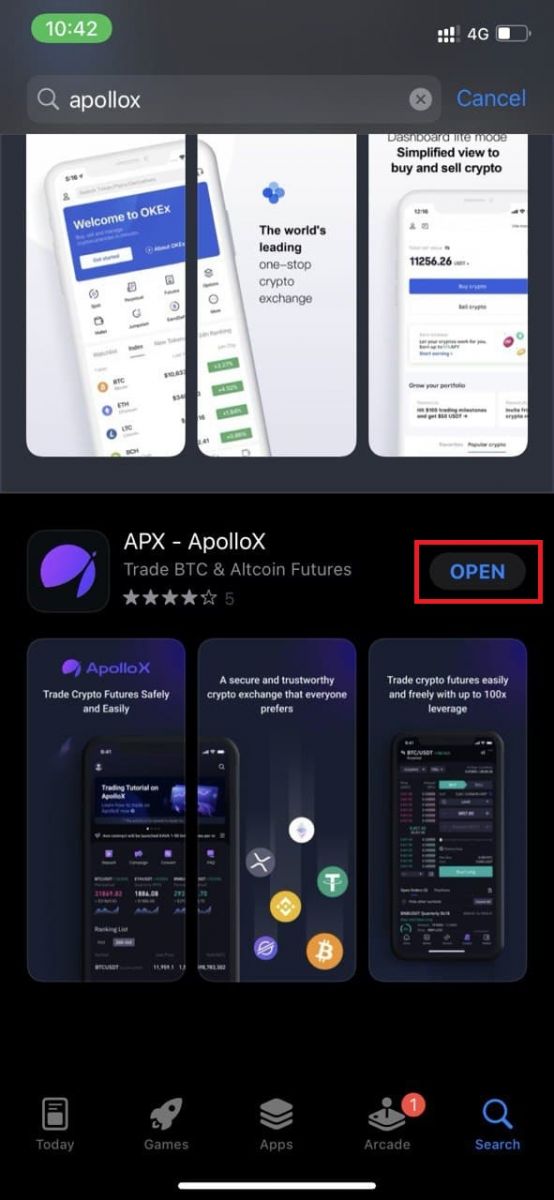

Android cihazlar için
Uygulama İndirme QR:
Adım 1: "Play Store"u açın.
Adım 2: Arama kutusuna "Apollox" yazın ve arayın.
Adım 3: Resmi ApolloX uygulamasının "Yükle" düğmesine tıklayın.
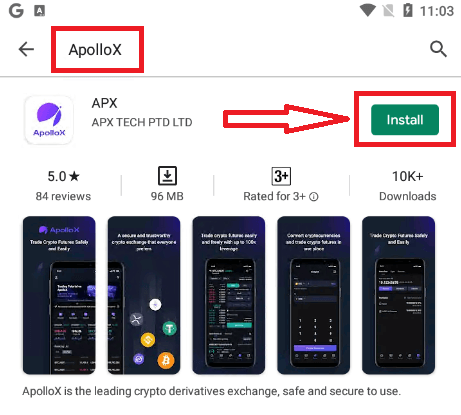
Adım 4: İndirmenin tamamlanması için sabırla bekleyin.
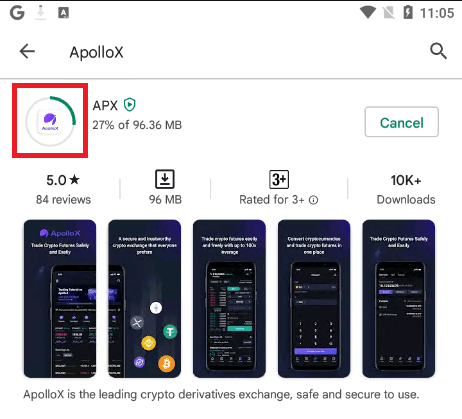
ApolloX uygulamasını ana ekranda bulabilir veya kurulum tamamlanır tamamlanmaz "Aç"a tıklayabilirsiniz.

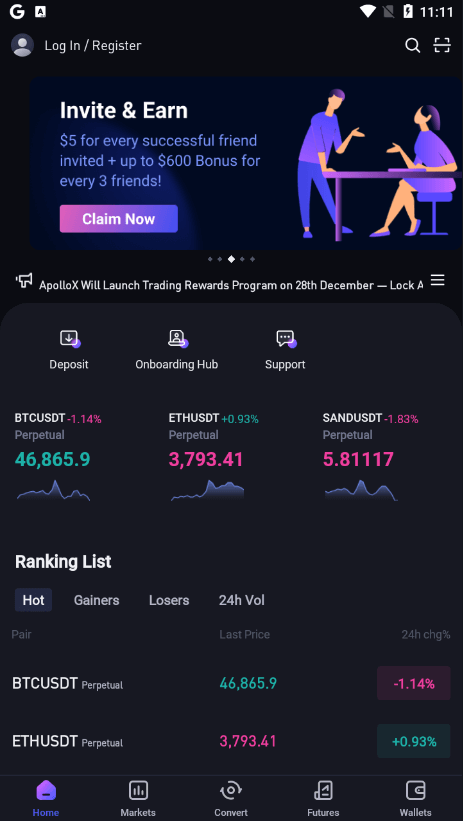
ApolloX'e Nasıl Giriş Yapılır?
ApolloX hesabına nasıl giriş yapılır 【PC】
- Mobil ApolloX Uygulamasına veya Web Sitesine gidin.
- Sağ üst köşedeki "Giriş" e tıklayın.
- "E-posta" ve "Şifre"nizi girin.
- “Giriş yap” düğmesine tıklayın.
- Parolanızı unuttuysanız, “Şifremi Unuttum?” seçeneğine tıklayın.

Oturum açma sayfasında, [E-posta] veya [Telefon numaranız] ve kayıt sırasında belirttiğiniz parolanızı girin. "Oturum Aç" düğmesini tıklayın

Artık işlem yapmak için ApolloX hesabınızı başarıyla kullanabilirsiniz.

ApolloX hesabına nasıl giriş yapılır 【APP】
ApolloX mobil uygulamasını açın ve
Giriş sayfasına gitmek için sol üstteki
" Giriş / Kayıt " seçeneğine tıklayın. 
Oturum açma sayfasında, [E-posta] veya [Telefon numaranız] ve kayıt sırasında belirttiğiniz parolanızı girin. "Oturum Aç" düğmesini tıklayın

Sonra da bulmacayı tamamlamak için slde.
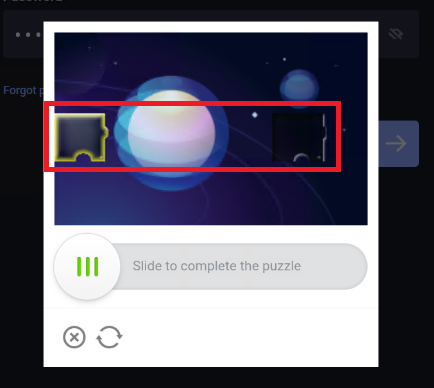
Artık ticaret yapmak için ApolloX hesabınızı başarıyla kullanabilirsiniz.

ApolloX Hesap Parolanızı Nasıl Değiştirir ve Sıfırlarsınız?
Şifre değiştir
1. ApolloX resmi web sitesine gidin, "gösterge tablosu" simgesine tıklayın ve [ Güvenlik ] öğesini seçin.
2. Güvenlik sayfası altında, "Oturum Açma Parolası" ayarını bulun ve [ Değiştir ] öğesine tıklayın.
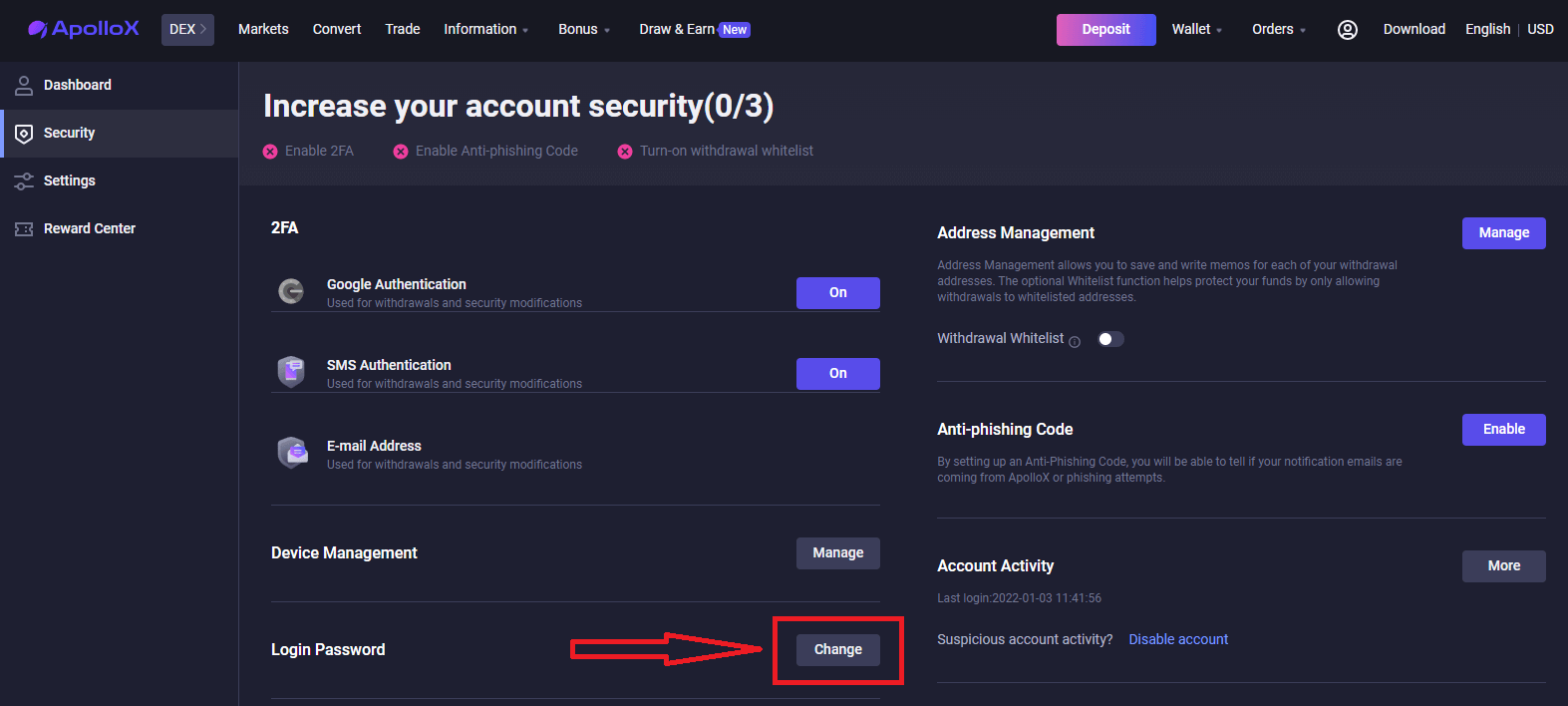
3. Eski şifrenizi girin, yeni şifrenizi seçin ve onaylamak için tekrar girin. Tamamlandığında, [ Değişiklikleri onayla ] öğesine tıklayın.
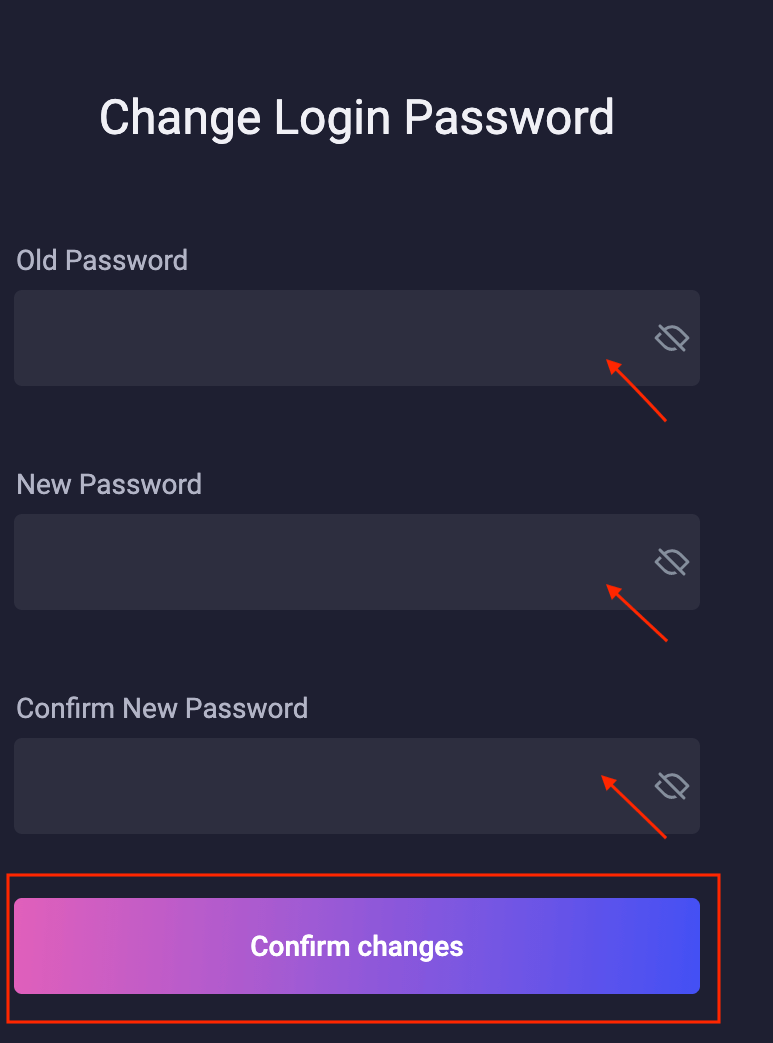
4. [ Kodu al ] öğesine tıklayın ve telefonunuza gönderilen doğrulama kodunu girin.
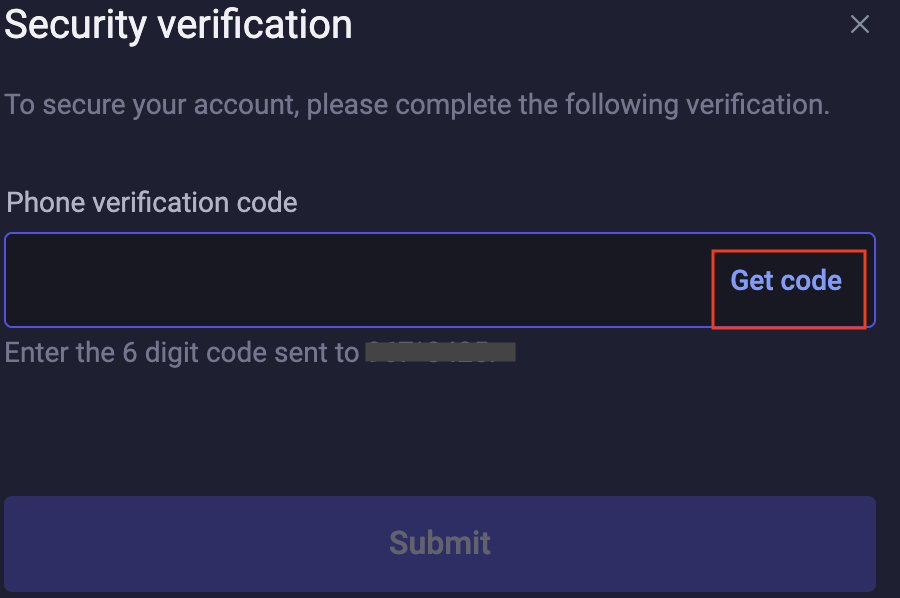
5. Tamamlandı. Yeni şifrenizi kullanarak tekrar giriş yapmanız gerekecektir.
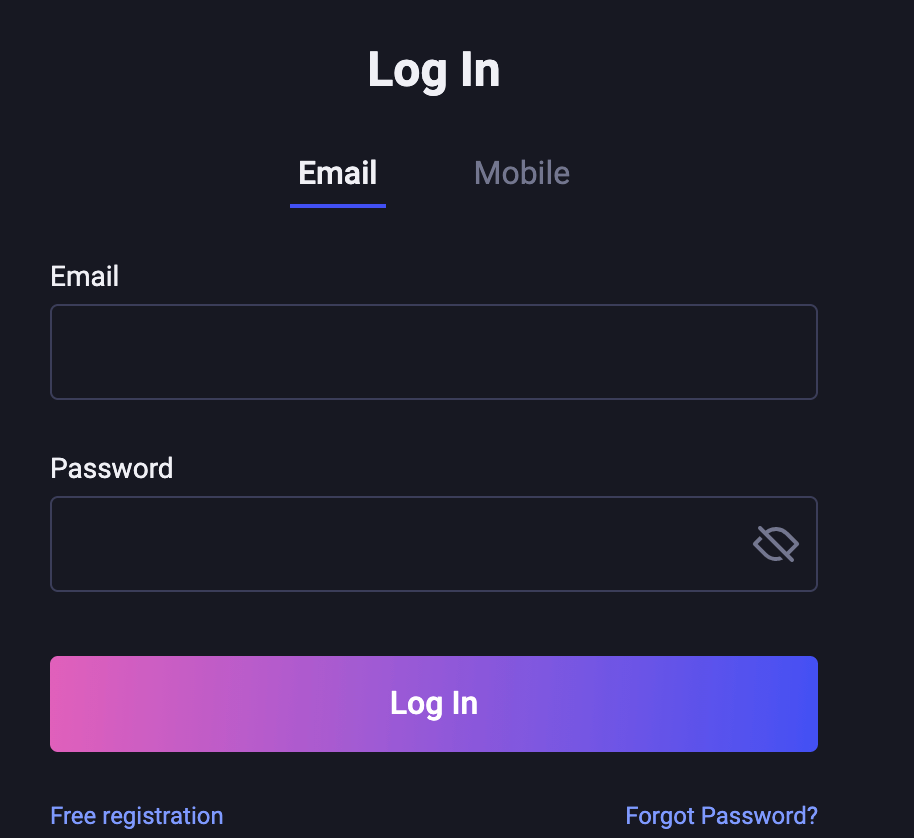
Şifreyi yenile
1. ApolloX resmi web sitesine gidin, [Giriş]- [Şifremi Unuttum?]'a tıklayın.

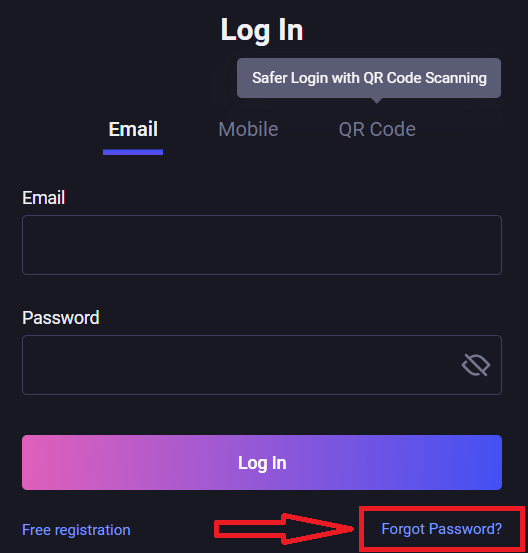
2. E-posta adresinizi veya cep telefonu numaranızı girin ve [İleri]'ye tıklayın.

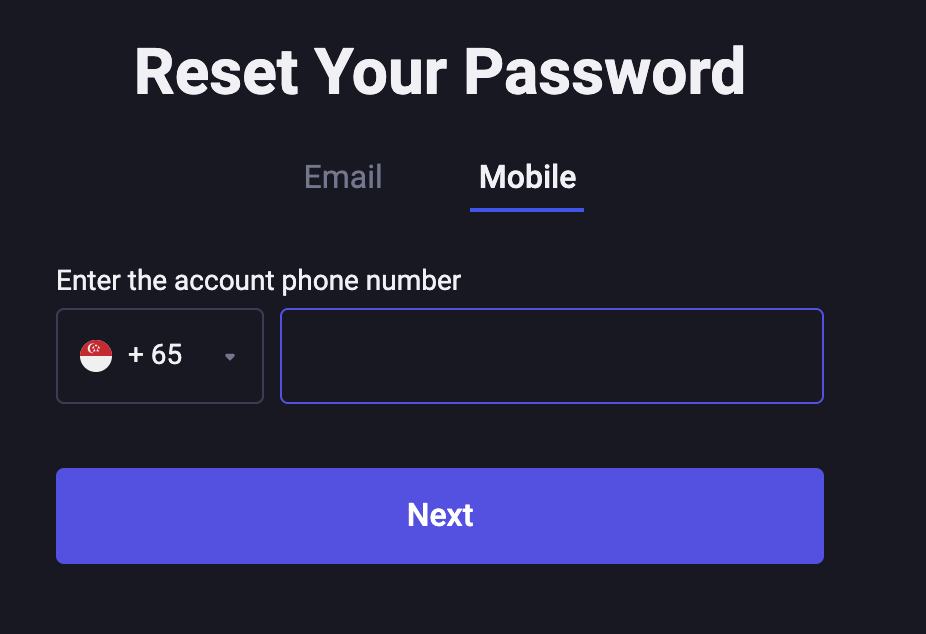
3. Bulmacayı tamamlamak için kaydırın ve güvenlik doğrulaması için doğrulama kodunu doldurun.
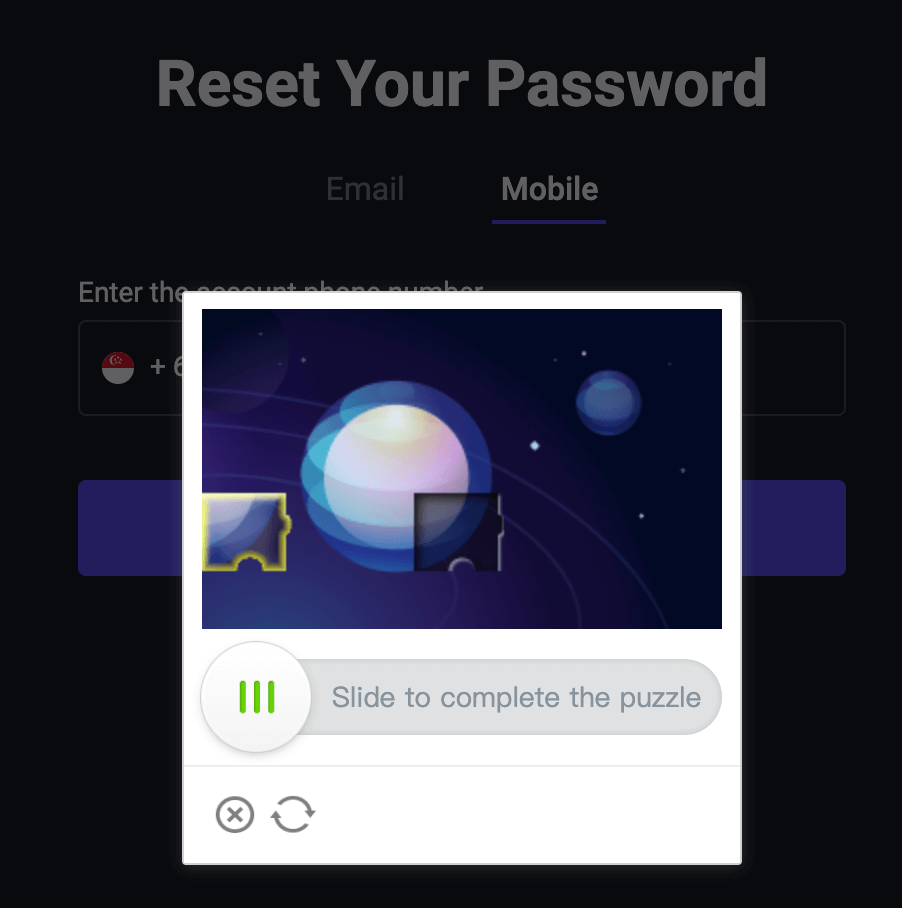

4. Yeni şifrenizi girin ve tekrar girin. Tamamlandığında, [Onayla]'ya tıklayın.
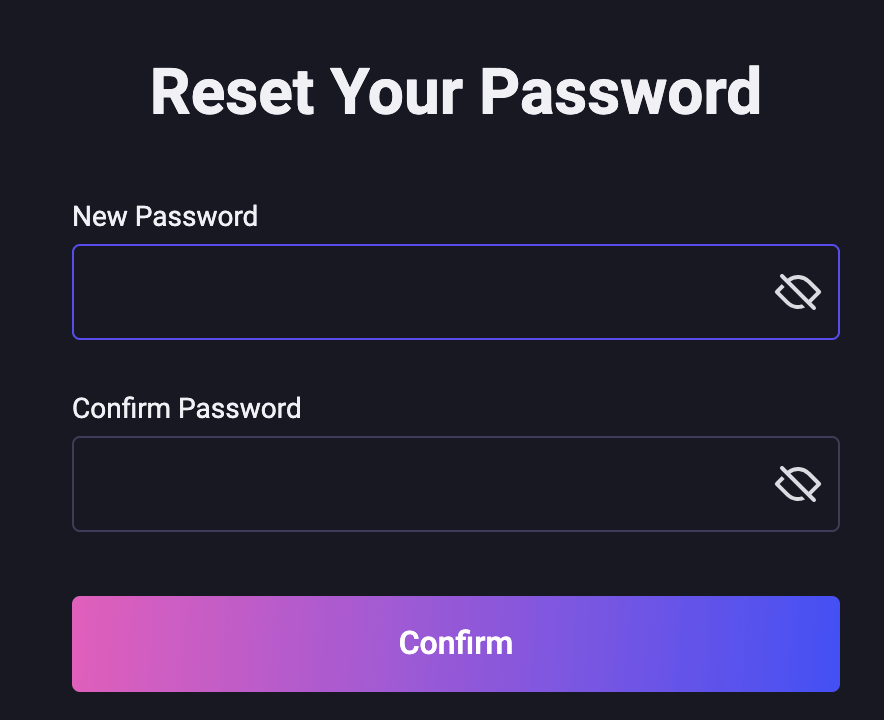
5. Şifre değiştirildi. [Giriş]'e tıklayın ve şimdi yeni şifrenizle giriş yapın.
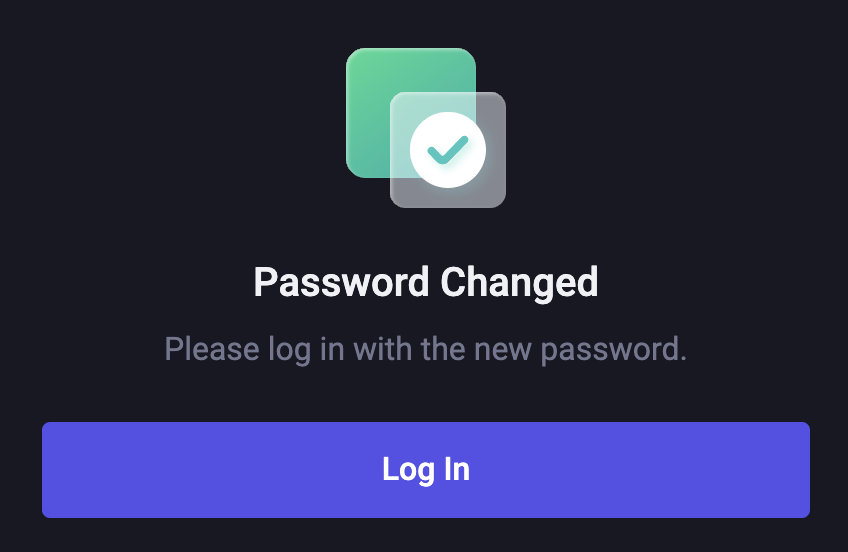
*Not: Güvenlik nedeniyle, şifre sıfırlandıktan sonra hesabınızdan yapılan para çekme işlemleri 24 saat süreyle askıya alınacaktır.
- Dil
-
English
-
العربيّة
-
简体中文
-
हिन्दी
-
Indonesia
-
Melayu
-
فارسی
-
اردو
-
বাংলা
-
ไทย
-
Tiếng Việt
-
Русский
-
한국어
-
日本語
-
Español
-
Português
-
Italiano
-
Français
-
Deutsch
Tags
apollox hesabı nasıl açılır
apollox açık hesap
apollox hesabı aç
apollox hesabı oluştur
açık hesap apollox
apollox ile hesap aç
apollox'te hesap nasıl açılır
apollox hesabı nasıl açılır
apollox bir hesap aç
apollox ticaret hesabını aç
apollox hesabı oluşturma
bir apollox hesabı oluştur
apollox hesabı nasıl oluşturulur
apollox'te nasıl hesap oluşturulur
apollox hesabı kaydı
apollox'e kaydolun
apollox'e nasıl üye olunur
apollox hesabına kaydolun
apollox hesap incelemesi
apollox hesap açılışı
apollox hesap kaydı
apollox hesabı oluştur
apollox hesap oluştur
apollox hesabını kaydet
apollox'te hesap aç
apollox'te hesap nasıl kaydedilir
apollox hesabı nasıl kaydedilir
bir apollox hesabı oluştur
bir apollox hesabı açın
apollox hesabı oluştur
apollox'e kaydolun
apollox ticaret hesabı
apollox kaydı
apollox yeni hesap
apollox hesap kurulumu
apollox demo hesabı
apollox hesabıma giriş yap
apollox web sitesi girişi
apollox hesabıma giriş yap
apollox'e nasıl giriş yapılır
apollox'e nasıl giriş yapılır
apollox hesabı girişi
apollox oturum açma uygulaması
apollox girişi
apollox çevrimiçi oturum açma
apollox'e giriş yapın
apollox ticaret girişi
apollox giriş sayfası
apollox çevrimiçi oturum açma
apollox giriş mobil
apollox oturum açma ağı
apollox'e giriş yapın
apollox hesabı oturum açma
apollox web girişi
apollox'te oturum açın
apollox hesabına giriş yap
apollox'e giriş yapın
apollox uygulamasına giriş yapın
apollox değişimine giriş yapın
apollox'te oturum açın
apollox hesabıma giriş yap
apollox uygulamasına nasıl giriş yapılır
apollox bize oturum açın
apollox bize giriş yapın
apollox'te oturum açın
apollox'te nasıl oturum açılır
apollox hesap şifresi
apollox şifre sıfırlama
apollox şifre kurtarma
apollox şifre değişikliği
apollox şifremi unuttum